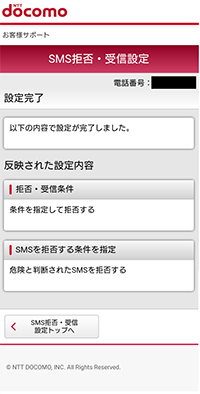危険SMS拒否設定手順(IIJmio タイプD)
危険SMS拒否設定の特番ダイヤルについて(音声SIMご利用の方のみ)
「SMS一括拒否設定」もしくは「SMS個別番号受信」を設定すると、危険SMS拒否設定とは併用できないため、危険SMS拒否設定が自動的にオフとなります。
「SMS一括拒否設定」
・すべてのSMSを拒否することができます。
・設定が完了するとすぐにSMSが届かなくなります。
「SMS一括拒否設定」の開始
「SMS個別番号受信」
・個別に指定した電話番号からのSMSのみを受信します。
・設定が完了するとすぐに指定した電話番号以外からのSMSが届かなくなります。
「SMS個別番号受信」の開始
「SMS一括拒否設定」の開始
![[*][2][0][1][8][4][電話マーク]を押してください。](/hdc/spec/img/code_01.png)
![[x][x][x][x](ネットワーク暗証番号)](/hdc/spec/img/code_02.png)
音声ガイダンス
ネットワーク暗証番号を押してください。
※ 海外からは、「*20184」へは発信できません。
※ ダイヤルボタン操作の場合、次に行う手順がわかれば音声ガイダンスの途中でも操作が可能です。
※ ネットワーク暗証番号は「サービス詳細情報(会員専用)」をご確認ください。
![[1]を押してください。](/hdc/spec/img/code_03.png)
音声ガイダンス
こちらはNTTドコモSMSセンターです。お客様のSMS拒否設定は、×××※1 が設定されております。
メインメニューです。
SMS一括拒否を設定をするには1を
押してください。
※1 お客様の設定状況によりアナウンスがかわります。
SMS一括拒否/非通知拒否/国際SMS拒否/国内他事業者SMS拒否/個別番号拒否○○件/個別番号受信○○件
※ ご契約時にはSMS拒否機能は設定されていません。この場合、「現在設定されておりません」とガイダンスが流れます。
![[1]を押してください。](/hdc/spec/img/code_03.png)
音声ガイダンス
SMS一括拒否を設定します。
設定するには1を、
解除するには2を、
メインメニューに戻るには*を押してください。
![[電話マーク]を押して終了します。](/hdc/spec/img/code_04.png)
音声ガイダンス
SMS一括拒否を設定しました。
ほかの拒否および受信設定はすべて無効となります。
メインメニューです。
「SMS個別番号受信」の開始
![[*][2][0][1][8][4][電話マーク]を押してください。](/hdc/spec/img/code_01.png)
![[x][x][x][x](ネットワーク暗証番号)](/hdc/spec/img/code_02.png)
音声ガイダンス
ネットワーク暗証番号を押してください。
※ 海外からは、「*20184」へは発信できません。
※ ダイヤルボタン操作の場合、次に行う手順がわかれば音声ガイダンスの途中でも操作が可能です。
※ ネットワーク暗証番号は「サービス詳細情報(会員専用)」をご確認ください。
![[6]を押してください。](/hdc/spec/img/code_05.png)
音声ガイダンス
こちらはNTTドコモSMSセンターです。お客様のSMS拒否設定は、×××※1 が設定されております。
メインメニューです。
SMS個別番号受信を設定するには6を
押してください。
※1 お客様の設定状況によりアナウンスがかわります。
SMS一括拒否/非通知拒否/国際SMS拒否/国内他事業者SMS拒否/個別番号拒否○○件/個別番号受信○○件
※ ご契約時にはSMS拒否機能は設定されていません。この場合、「現在設定されておりません」とガイダンスが流れます。
![[1]を押してください。](/hdc/spec/img/code_03.png)
音声ガイダンス
現在設定が無効です。
個別番号受信を設定するには1を、
押してください。
![[1]を押してください。](/hdc/spec/img/code_03.png)
音声ガイダンス
個別番号受信を設定しました。
続けて電話番号の登録をするには1を、
押してください。

音声ガイダンス
電話番号を入力してください。
![[電話マーク]を押して終了します。](/hdc/spec/img/code_04.png)
音声ガイダンス
設定いたしました。
危険SMS拒否設定の「Web設定」について
NTTドコモのページへ接続するために、APN設定を変更します。
設定後、Wi-FiをOFFにしてください。
■Android端末の場合:APN設定を変更してください。
APN設定方法については こちら
| APN設定情報 | |
|---|---|
| 名前 | web設定 |
| APN | settei.dcm-wcs.ne.jp |
| ユーザー名 | (空欄) |
| パスワード | (空欄) |
| 認証タイプ | PAPまたはCHAP |
※上記の設定でも「Web設定」にアクセスができない場合、「MVNOの種類」に「SPN」を選択してください。
■iOS(iPhone等)の場合:プロファイルをダウンロードしてください。
プロファイルのダウンロードは こちら
プロファイルダウンロードし、インストールしたらWi-FiをOFFにしてください。
NTTドコモの「Web設定」へアクセスします。
Web設定は こちら (※遷移先はNTTドコモのページとなります)
Web設定ページのQRコード

画面指示に従い、手順①~⑤の操作をおこなってください。
※ネットワーク暗証番号の入力が必要です。
※ネットワーク暗証番号は「サービス詳細情報(会員専用)」をご確認ください。
①暗証番号入力
当該回線に設定している暗証番号を入力
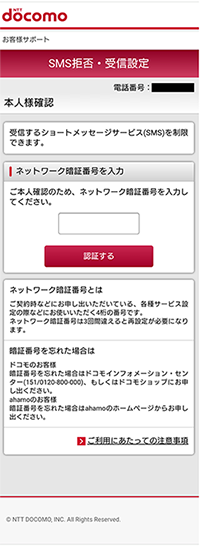
②拒否・受信条件設定
「条件を指定して拒否する」を選択
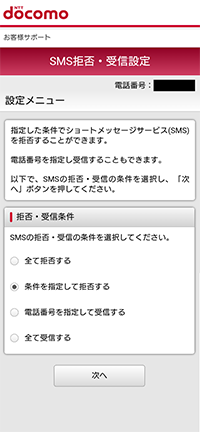
③条件指定
「危険と判断されたSMS拒否する」を選択
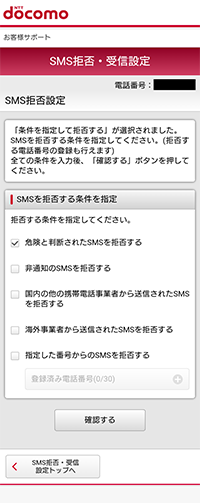
④設定内容確認
「設定を確定する」を選択します。
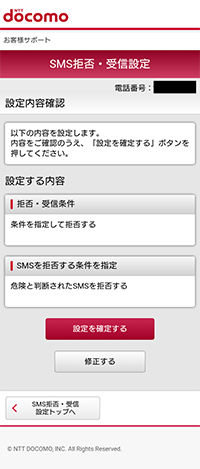
⑤設定完了
※必ず、この後記載する『手順4』の操作を行ってください。